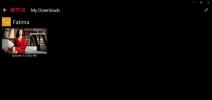Kaardista draivikiri sagedamini juurdepääsetavate kaustade jaoks Windows 7, Vista puhul
Kas teie enim juurde pääsev kaust asub sügaval kaustade hierarhias? Kuna kettaruumi on rohkem, salvestame kõvakettale nii palju faile kui võimalik, haldame neid faile kaustade loomisega ja alamkaustad ning veelgi enam pesastatud kaustad, seetõttu on Windowsi abil raskesti ligipääsetav enimkasutatavatele kaustadele Explorer. Selle probleemi lahendamiseks saate kohaliku kausta hõlpsalt virtuaalse draivitähena kaardistada, sel viisil viib see pesastatud tee jälgimise asemel teid otse kausta.
1. meetod: Visuaalse substantsi tööriist
Visuaalne alus võimaldab virtuaalse draivi hõlpsalt kaardistada sagedase juurdepääsuga kausta. Draivi kaardistamiseks toimige järgmiselt.
Ripploendist vali suvaline draivitäht.
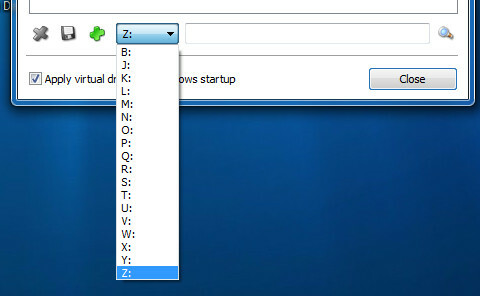
Klõpsake nuppu suurendusmärk kuni lisada kaustu draivitähe kaardistamiseks.
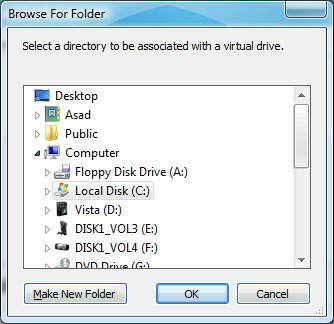
Kui soovite, et kaust tuleks iga kord, kui arvuti käivitatakse, kaardistada, siis kontrollige suvandit Rakendage virtuaalsed draivid Windowsi käivitamisel.

Kui soovite draivi kaardistuse kustutada, valige lihtsalt utiliidi järgi virtuaalne draiv ja klõpsake draivi kaardistuse kustutamiseks ristmärki.
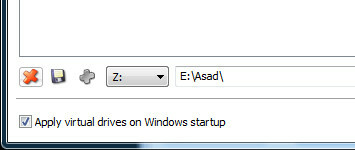
Draivitähe muutmiseks klõpsake kaardistatud draivil, valige ripploendist draivitäht ja klõpsake nuppu Salvesta märk seade salvestamiseks.
2. meetod - käsuviip
Minema Start> Käivita, tüüp Cmd ja vajutage Sisenema.
Tippige käsureale järgmine käsk:
subst draiv: tee_kataloog ja sisestusklahv.
Näiteks kui tahame kaardistada Minu dokumendid kausta ajamtäht Z: siis kirjutame:
subst Z: C: \ Documents and Settings \ YourUserName \ My Documents
Iga kord, kui sisestate Z: käsuviip suunab teid aadressile Minu dokumentide kaust käsuviibas. Ja seda uut virtuaalset draivi kuvatakse ka Windows File Exploreris. Naudi!
otsing
Viimased Postitused
Netflixi sisu allalaadimine opsüsteemis Windows 10
2016. aasta lõpus tutvustas Netflix oma allalaadimisfunktsiooni iOS...
PrimeTube: Windows 8 YouTube Player koos tõuketeatise toega
Windows 8 annab meile tohutu rakenduste kogu, millega mängida, kuid...
Parim aurumüügi 2017. aasta kimp
Steami suvemüük on täies hoos, sest müüki tuleb sajad pealkirjad. K...